Cómo configurar una conexión VPN en diferentes versiones de Windows

- 3054
- 790
- Cristian Collazo
Actualmente, deseando proporcionar una conexión entre las computadoras en la oficina, la tecnología de red privada virtual se usa activamente. La configuración de VPN permite no solo garantizar una relación confiable entre la PC corporativa, sino también acompañar a todas las unidades de tecnología informática con una mejor protección criptográfica. Por esta razón, puede estar seguro de la seguridad de la transferencia de información corporativa, en exclusión completa de la tercera invasión del partido.

La configuración de la conexión VPN en diferentes versiones de OC Windows tiene diferencias.
Es muy importante entender que la configuración de VPN garantiza la creación de una nueva zona dedicada. Todos los dispositivos técnicos, incluidos escáneres, impresoras, serán visibles para cada usuario conectado a VPN. Cada intento de un extraño de penetrar dentro de la red corporativa estará acompañado de una falla absoluta.
Algoritmo de conexión
Por supuesto, solo el usuario ignorante para garantizar la conexión de Windows 7, 8, 10 a VPN. Es muy importante saturarse, en primer lugar, con una parte suficiente de conocimiento teórico sobre las características de varios sistemas operativos.
Si comprende la computadora más o menos la computadora, pero se esfuerza activamente por descubrir cómo configurar VPN, recomendamos que nos familiaricemos con nuestras recomendaciones y luego, estrictamente seguiéndolas, realizamos secuencialmente cada paso que identificamos. En este caso, podemos garantizarle un resultado positivo.
Recomendaciones generales para la creación de una red
Para garantizar la conexión a la red VPN, haga clic inicialmente a través de la etiqueta "Inicio", ubicada en la parte inferior a la derecha. Cuando se abra un menú adicional, seleccione el parámetro "Panel de control".

Después de eso, es importante que vaya a la configuración de la red. Para hacer tal transición, encuentre el parámetro deseado. En este caso, todo depende de qué tipo de pantalla se seleccionó previamente. Incluso si usted mismo no eligió, entonces fue elegido por el sistema operativo o el que inicialmente instaló en su computadora Windows.
Si lo desea, puede cambiar fácilmente las categorías. Este interruptor peculiar se encuentra en la parte superior de la ventana del lado izquierdo.
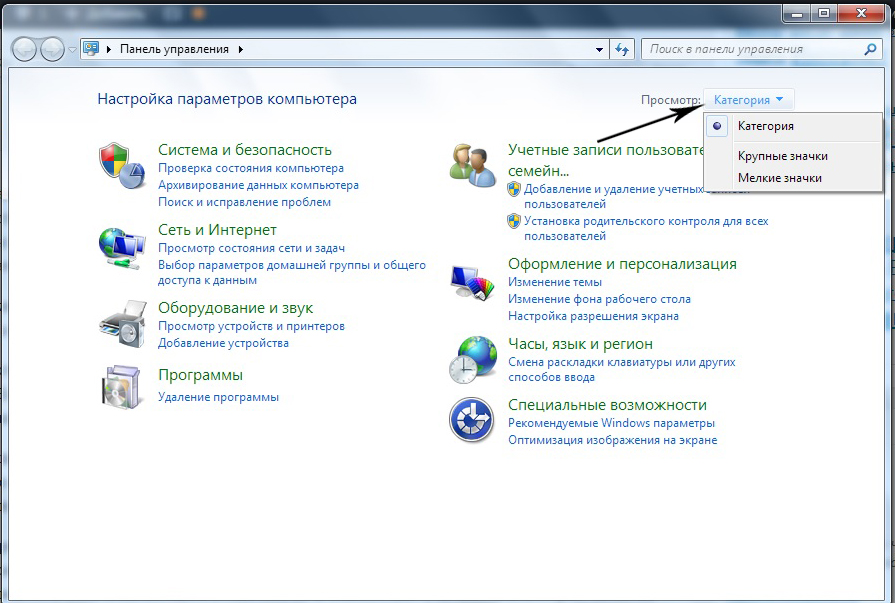
Entonces, si se establece el parámetro "Ver por categorías", busque la línea de la línea "e Internet", haga clic en él. Si se selecciona el parámetro "Pantalla en el estilo clásico", entonces es importante encontrar la línea "El Centro para el control de las redes y el acceso general".
Entonces, después de hacer tales transiciones, puede visualizar libremente la propuesta de "configuración de nueva conexión o red". Está en él que haga clic en la tecla del mouse izquierda, inmediatamente irá a una nueva página en la que se propondrá para crear una nueva conexión a la red.

Si decide garantizar la conexión de su PC a la red VPN, seleccione la propuesta "Conexión al lugar de trabajo", que a menudo es cuarto en la lista. Además, debe seguir estrictamente todos los consejos que aparecen, pero también es imperativo tener en cuenta algunos matices que surgen como resultado de la instalación de diferentes versiones del sistema operativo.
Configuración de VPN
La conexión a una red virtual se lleva a cabo solo después de instalar un tipo de servidor VPN, que también puede ser realizado perfectamente por una de las computadoras corporativas. Es este servidor VPN el que controlará el acceso de todas las demás computadoras incluidas en el espacio de red corporativa que creó.
Por supuesto, Windows en sí no podrá hacer manipulaciones "mágicas" que le proporcionen una red corporativa exitosa. En este caso, su participación necesariamente requerirá la introducción de ciertas configuraciones.
CONSEJO. Por supuesto, es difícil descubrir cómo configurar la VPN, por lo que le recomendamos que no perfore el muro inexpugnable con su frente, pero estudie cuidadosamente nuestras recomendaciones sobre cómo conectarse al servidor VPN si es diferentes opciones para el sistema operativo están instalados en la PC.Configuración en Windows XP
Si Windows XP está instalado en su computadora, haga clic en el botón "Inicio", detecte en el panel "Control" en la lista abierta, vaya a ella. Después de que se realicen manipulaciones tan simples, se abrirá una ventana, en el lado izquierdo del cual se ubicará el "maestro de las nuevas conexiones", activarla, simplemente iniciarla para esto. En una nueva ventana que se abrió, la segunda posición será el parámetro que necesitaremos usar.
Haga clic en la línea "Conéctese a la red en el lugar de trabajo" y luego vaya a la línea "Conexión a la red privada virtual".

Ahora el maestro de conexión lo llevará con confianza al propósito deseado, recomendando solo ingresar información de información. En particular, inicialmente pedirá que se les ocurra y haga el nombre de la red corporativa creada por usted. Por supuesto, nadie limita el vuelo de fantasía, por lo que el nombre puede ser cualquier. A continuación, el maestro de conexión solicitará prescribir el servidor. Si se decidió usar una de las computadoras como servidor, entonces es mejor ingresar la dirección IP de esta PC en este campo.
En la etapa final, el maestro creará automáticamente la etiqueta del espacio de red corporativa que creó. No será superfluo hacer algunos cambios adicionales, así que haga clic en la etiqueta que parece llamar al cuadro de diálogo en el que se realizan todas las configuraciones necesarias.

Habrá cuatro pestañas en este cuadro de diálogo, vaya a uno de ellos "seguridad", seleccione "adicionales (parámetros selectivos)". Luego, queda para estudiar cuidadosamente todas las oraciones y optar por parámetros aceptables para su red corporativa.
Configuración en Windows 8
Si Windows 8 está instalado en su PC, entonces el algoritmo de acciones no será simple, sino lo más automatizado posible. Por supuesto, si usted es el propietario de una PC con Windows 8, puede percibir su espíritu de que todo será tan fácil de implementar, pero esto no significa que pueda ignorar nuestras recomendaciones. Un paso equivocado, y no podrá proporcionar una conexión exitosa entre las computadoras corporativas.
En la parte inferior de la pantalla en el lado derecho en la parte donde se encuentra el reloj, puede encontrar fácilmente el icono del estado de la red, externamente se asemeja a un monitor. Haga clic en esta etiqueta con el botón derecho del mouse. Después de eso, se abrirá una nueva ventana, en la que encontrará el parámetro "Centro para el control de las redes y el acceso general". Después de hacer clic en este parámetro, se producirá un nuevo acceso directo "Crear una nueva conexión o red", haga clic en él y confirme que su PC es una conexión directa a Internet.

El maestro de conexión también solicitará introducir el nombre del entorno y también ofrecerá hacer cambios en varias opciones si es necesario. En este caso, puede hacer parámetros adicionales para garantizar la seguridad de la red, que incluye:
- cifrado de datos;
- Protocolo de control de contraseña;
- Configuración de acceso.
Todo lo que considere necesario, puede hacer. Esta es la configuración de la red VPN en los extremos de Windows 8.
Configuración en Windows 7
Si su computadora está acompañada por el sistema operativo Windows 7 o 10, entonces también tiene suerte. Incluso si usted es un principiante, pero un usuario intrépido que se atrevió a seguir la ruta descrita por nosotros para establecer la red VPN, podemos complacerle que ciertamente tendrá éxito.
CONSEJO. La conexión a la red VPN en una PC con Windows 7 o 10 se lleva a cabo de manera bastante y rápida, debe seguir las sugerencias que ocurren en la pantalla. Después de establecer la conexión, también debe hacer algunos cambios útiles.En Windows 7 y 10, se encuentra un atajo cerca del reloj que indica el estado de conexión a varias redes. Si hace clic en esta etiqueta con la tecla izquierda del mouse, una lista de todas las conexiones se abrirá inmediatamente, lo que puede considerarse como una posible opción que proporciona una conexión con Internet o una red común.

Entre esta lista puede encontrar el nombre de su red VPN, resaltarla, inmediatamente después de eso habrá un botón de "conexión". Al hacer clic en este botón, tendrá la oportunidad de hacer algunos cambios en los parámetros.
Lea cuidadosamente los parámetros de seguridad, la entrada, el cifrado de los datos que Windows 10 ofrece en este caso, instale casillas de verificación en las casillas de verificación cerca de esos parámetros que son lo más importantes para usted tanto como sea posible.
Entonces, si se propuso garantizar la conexión de varias computadoras en las que se instala Windows XP, 7, 8 y 10 en la red corporativa, no restrinja sus impulsos técnicos. Puede hacer todo si estudia cuidadosamente las recomendaciones, y también realizará cambios en la configuración sin prisa innecesaria, leyendo más de una vez las propuestas del mago del ajuste de la red, e incluso 10 veces para darse cuenta de por qué y qué acciones específicas necesitan de llevarse a cabo.
- « La línea de comandos de Windows comanda por qué necesita saber y cómo usarlos
- ¿Dónde está la carpeta de escritorio en Windows? »

